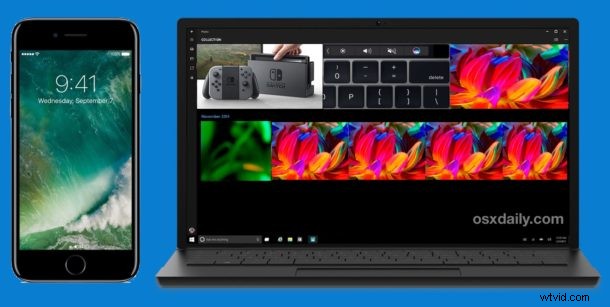
Se possiedi un iPhone e un PC Windows 10, probabilmente vorresti sapere come trasferire le foto dall'iPhone al computer. Con Windows 10, ci sono diversi modi per copiare rapidamente i file sul PC e ti mostreremo due dei migliori approcci utilizzando l'app Foto di Windows 10 per importare direttamente le foto sul PC (simile alla copia di immagini da iPhone nell'app Foto su Mac) e il metodo più pratico di utilizzare Esplora risorse di Windows per copiare le foto su Windows 10 tramite il file system.
Prima di iniziare, assicurati di aver installato iTunes sul PC Windows 10, questo assicura che iPhone possa comunicare correttamente con il computer Windows 10. A parte questo, hai solo bisogno di un cavo USB per trasferire le foto dall'iPhone. E no, non utilizzerai iTunes qui per copiare o trasferire immagini, ma l'installazione di iTunes consente al PC Windows 10 di comunicare facilmente con iPhone.
Come trasferire foto da iPhone all'app Foto di Windows 10
Forse il modo più semplice per trasferire foto da un iPhone a Windows 10 su un PC è con l'app Windows Foto. Ciò consente di trasferire facilmente in blocco le immagini dall'iPhone al PC con il minimo sforzo.
- Collega l'iPhone al PC Windows 10 utilizzando un cavo USB
- Vai al menu Start di Windows e scegli l'app "Foto", se non ce l'hai nel menu Start puoi utilizzare la barra di ricerca e digitare invece "Foto"
- Quando si apre Foto in Windows, fai clic sul pulsante Importa nell'angolo in alto a destra (Importa sembra una freccia rivolta verso il basso)
- Seleziona le immagini che desideri importare in Windows 10, quindi fai clic sul pulsante "Importa" per avviare il processo
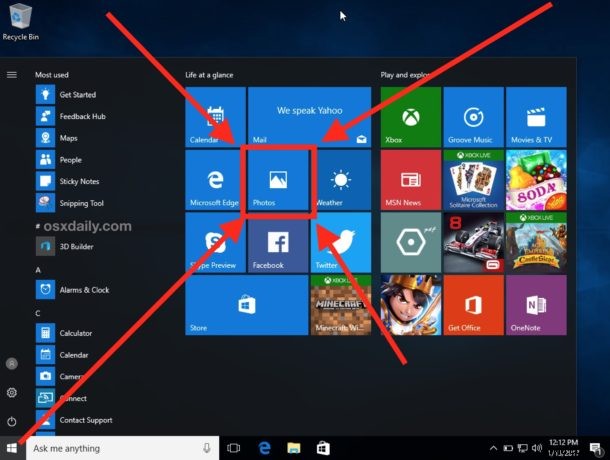
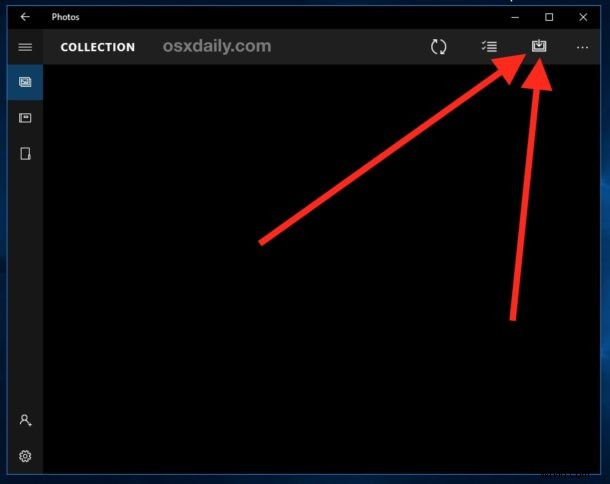
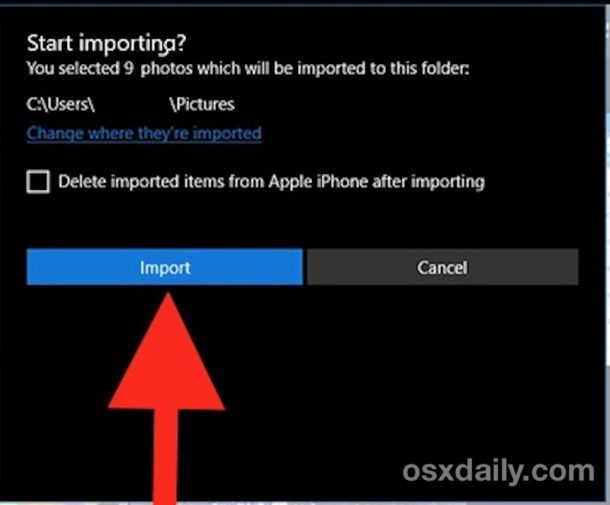
L'importazione di foto in Foto su Windows 10 è piuttosto veloce grazie al trasferimento USB ad alta velocità. Una volta che le immagini sono state importate in Windows 10, puoi sfogliarle sul PC tramite l'app Foto.
L'app Foto in Windows offre probabilmente il modo più semplice per copiare immagini da iPhone a un PC con Windows 10, ma sono disponibili anche altri metodi.
Come utilizzare Esplora risorse per trasferire foto da iPhone a Windows 10
Se non desideri utilizzare l'app Foto di Windows, puoi anche utilizzare Esplora risorse di Windows per copiare manualmente le immagini sul computer, proprio come faresti con una scheda di memoria o un altro disco.
- Apri Windows Explorer e vai a "Questo PC" nella barra laterale
- Scegli il nome del tuo iPhone dal menu della barra laterale
- Apri la directory "Memoria interna", quindi apri "DCIM" per accedere alle foto
- Seleziona tutte le cartelle e i file se desideri copiare tutte le immagini, quindi fai clic con il pulsante destro del mouse e scegli Copia (o usa la barra degli strumenti Copia)
- Successivamente, vai a una cartella come "Immagini" o "Documenti" e, facoltativamente, crea una nuova sottocartella, quindi utilizza il comando "Incolla" per importare le immagini da iPhone al PC Windows 10 tramite il file system di Windows Explorer
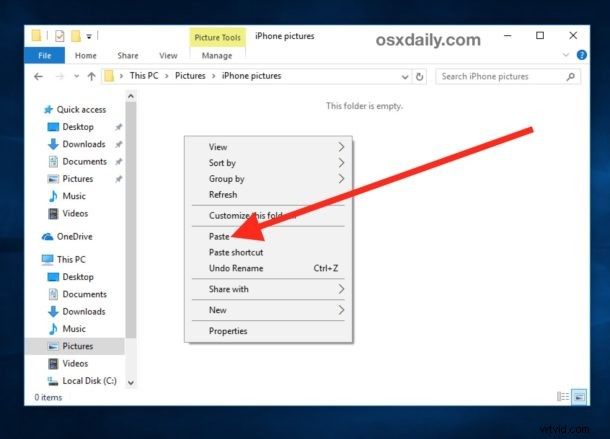
Puoi anche utilizzare l'approccio AutoPlay per trasferire le immagini da un iPhone a un computer Windows, come discusso qui, che funziona praticamente in tutte le versioni di Windows e non è esclusivo di Windows 10.
Per coloro che si chiedono, sì, funziona per copiare le immagini da un iPhone a Windows 10, indipendentemente da ciò su cui è in esecuzione Windows 10. Ciò significa che Windows 10 è installato direttamente su un PC, su una partizione in Boot Camp o anche se Windows 10 è in esecuzione in VirtualBox su un Mac o tramite un'altra macchina virtuale, funzionerà allo stesso modo. E sì, funziona anche per trasferire le immagini da un iPad o iPod touch all'app Foto di Windows 10 e iPhone.
Conosci un modo migliore per ottenere immagini da iPhone a Windows 10? Fatecelo sapere nei commenti.

